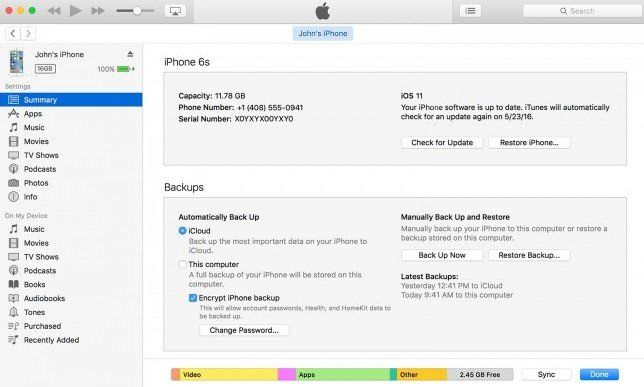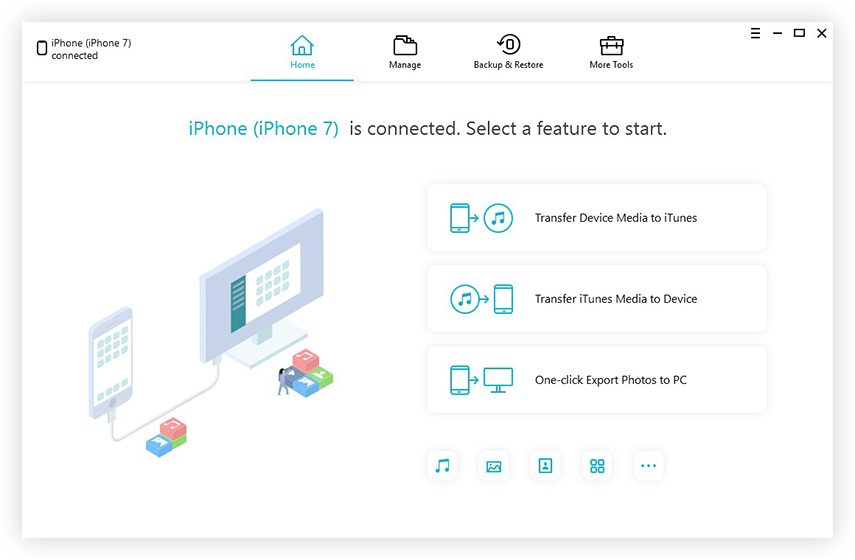Jak Fix iPhone Apps není přenos do iTunes
Pokud vaše aplikace pro iPhone nepřevádějí do iTunes nebozakoupené aplikace, která se neobjevuje v iTunes, pak byste si neměli nechat ujít tento příspěvek, jehož cílem je poskytnout řešení, která neumožňují přenos aplikací z iPhone do iTunes, čtěte dále.
Část 1: Oprava aplikací pro iPhone nepřenášejících na iTunes pomocí možnosti „Převést nákupy“
Pokud aplikace, které jste si zakoupili na svém iPhone pomocí Apple ID, lze problém snadno vyřešit přenosem aplikací do knihovny iTunes. Zde je návod:
Krok 1: Nejprve otevřete iTunes a na panelu nabídek klikněte na Účet, vyberte z rozevírací nabídky Přihlásit se a poté se přihlaste pomocí Apple ID, které jste použili při stahování aplikací z iPhone.
Krok 2: Nyní budete muset svůj počítač autorizovat kliknutím na Účet >> Autorizace >> Autorizovat Tento počítač, pokud iTunes nevyhrají, nebudete moci přenášet své aplikace pro iPhone.

Krok 3: Klikněte pravým tlačítkem myši na iPhone a v rozevíracím seznamu vyberte možnost „Převést nákupy“. Pokud pro nákup aplikací ve vašem iPhone používáte více účtů, budete muset zopakovat tyto první dva kroky s každým účtem iTunes.
Zakoupené aplikace budou úspěšně přesunuty do iTunes.
Část 2: Zálohujte soubory aplikací na iPhone s iCareFone
Ale pokud aplikace nejsou zakoupeny, pak tonení možné je přímo přenést z iPhone do iTunes, ale pro zabezpečení dat si můžete zálohovat všechny aplikace ve vašem iPhone, zkuste tenorshare iCareFone. Je navržen tak, aby uživatelům iPhone, iPad a iPod pomohl zálohovat jejich zařízení a obnovit ze zálohy v případě ztráty dat.
Níže jsou uvedeny podrobné kroky k zálohování a přenosu dat aplikace z iPhone do iTunes.
Krok 1: Spusťte program Tenorshare iCareFone a poté připojte zařízení iOS k počítači. V hlavním rozhraní klikněte na „Zálohování a obnovení“.

Krok 2: Poté vyberte Zálohování videí aplikací a Dokumentů aplikace, nebo můžete jednoduše vybrat Vybrat vše a vytvořit tak plnou zálohu pro váš iPhone. Po vybrání můžete proces spustit kliknutím na tlačítko „Záloha“.

Krok 3: Po dokončení vyberte soubory aplikace a poté kliknutím na Export do PC uložte zálohovaná data do počítače.
Další tipy: Jak přenášet aplikace z iTunes do iPhone
Pokud potřebujete přenést aplikace z knihovny iTunes do iPhone, postupujte takto:
Krok 1: Spusťte iTunes a poté klikněte na Zobrazit v počítači a v levém podokně přejděte na Souhrn >> Aplikace a zobrazte všechny aplikace, které jste si stáhli do iPhone.
Krok 2: Poté vyberte aplikace, které chcete přenést, a klikněte na Použít. Poté budou vybrané aplikace synchronizovány s iPhone.
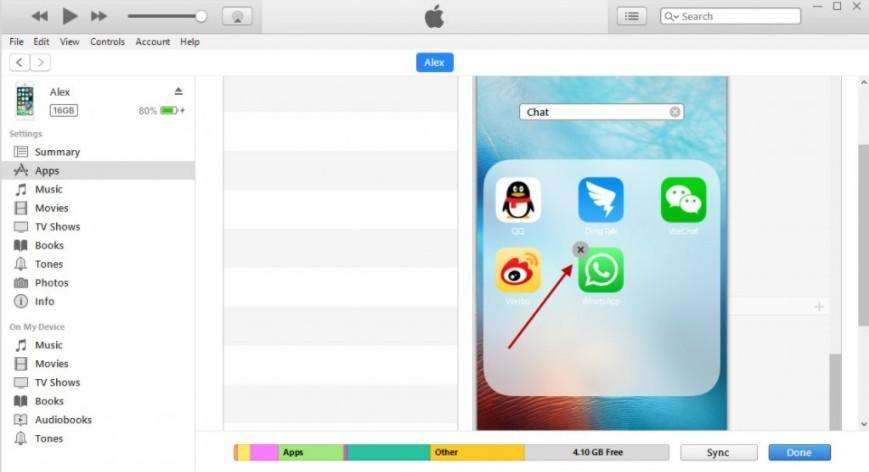
To je vše o tom, jak opravit iPhone aplikace nevyhrálsynchronizovat s problémem iTunes a poskytnout některé další tipy, jak přenášet aplikace z iTunes do iPhone a jak zálohovat iPhone. Pokud si myslíte, že tyto tipy a triky jsou užitečné, laskavě sdílejte tento příspěvek se svými přáteli.